هل لديك ملفات PDF التي تحتوي على علامة مائية؟ هل ترغب في إزالة العلامة المائية من ملفات PDF؟ هل أنت مهتم في استبدال علامة مائية على ملف PDF بعلامة مائية اخرى تضعها في الملف خاصة بك ؟
دعونا نتعلم كيفية إزالة PDF watermark.
تحتاج إلى استيراد ملف PDF من خلال النقر على "إضافة ملف" add file يسمح لك لاستيراد 1000 ملف PDF مرة واحدة.
صورة العلامة المائية:
انقر على زر "ابدأ" start، سيتم فتح علامة مائية نافذة الإعداد ، يمكنك التحقق من صورة العلامة المائية و نص علامة مائية في ذلك. سيقوم البرنامج تلقائيا بالكشف عن كل صور العلامة المائية في ملفات PDF الخاصة بك, اختصار العلامة المائية التي ترغب في إزالتها.
نص العلامة المائية:
انقر فوق Watermark Setting و هناك نوعان من الوسائط لإظهار نص العلامة المائية:
العرض التلقائي Automatic display : سوف تظهر كل نصوص العلامة المائية في قائمة ثم تجد النص.
الإدخال اليدوي Manual Input
بعد التحقق من العلامة المائية انقر فوق الزر "حفظ" save ،سيتم البدء في إزالة العلامة المائية من PDF تلقائيا.
ويمكنك النقر فوق "فتح المجلد" للتحقق من ملفات PDF الجديدة.
قبل البدء في تنفيذ هذه الخطوات تأكد من أن لديك برنامج Adobe Acrobat في جهازك الخاص بك.
الخطوة 1 : قم بفتح ملف PDF الذي تريد إزالة العلامة المائية منه باستخدام Adobe Acrobat .
الخطوة 2 : قم باختيار "أداة" tool من الجزء الأيسر ثم انقر عليها.

الخطوة 3 : سترى مختلف الخيارات المتاحة هناك اختيار ، مثل "استيراد ملف"Import File, "ملف التصدير" Export File، "Create PDF" ، الخ.
الخطوة 4: اختر "تصدير"Export PDF.
الخطوة 5 : حدد "Microsoft Word" الملف الذي تريد تصديره ثم اختر "مستند Word".
الخطوة 6 : من launching the mentioned options ، انقر على "تصدير"Export .
الخطوة 7 : سوف يظهر مربع اسم ملف Word الذي تقوم بتحويله من pdf ثم قم بحفظه في المكان الذي تريد حفظ الملف به على جهاز الكمبيوتر الخاص بك.
الخطوة 8 : قم بفتح الملف تم حفظ الملف في تنسيق Word وقم بفتحه.
الخطوة 9 : ستجد المستند في Word أيضا يحتوي على العلامة المائية انتقل إلى "تصميم/تخطيط الصفحة"design/Page Layout في الشريط العلوي من برنامج Word.
الخطوة 10 : حدد "خلفية الصفحة" Page Background وانقر على "العلامة المائية" Watermark.
الخطوة 11 : "العلامة المائية" Watermark خيار يسمح لك بفتح مربع صغير يحتوي على أنماط معينة من العلامات المائية المتاحة اختار "تخصيص العلامة المائية"Customize Watermark و "إزالة العلامة المائية"Remove Watermark .
الخطوة 12 : انقر على "إزالة العلامة المائية" Remove Watermark هذا الخيار سوف يمكنك من ازالة العلامة المائية من المستند بشكل كامل
الخطوة 13 : إذا كان خيار "إزالة العلامة المائية" Remove Watermark لا يعمل, ببساطة انقر نقرا مزدوجا فوق منطقة رأس المستند. حدد العلامة المائية الخاصة بك ثم اضغط على حذف.
أقترح عليك أن تقرأ هذا الموضوع سوف تتعلم كيفية إزالة العلامة المائية من أي ملف PDF.
هناك طرق مختلفة يمكنك إزالة العلامة المائية من ملفات PDF.
الطريقة الأولى: إزالة PDF Watermark باستخدام MarkPDF
iSeePassword MarkPDF هو أداة عظيمة التي تساعد على إزالة العلامة المائية من أكثر من ملف PDF
iSeePassword MarkPDF يعطيك القدرة الكاملة على إزالة أي جزءا لا يتجزأ من العلامة المائية سواء كانت النص أو صورة من ملفات PDF دون الإضرار بمحتوى ملف PDF الأصلي ، فإنه يمكن إزالة الشعار ، العلامة المائية ، ختم ، توقيع وأكثر من ذلك.
تحميل برنامج MarkPDF
1- تحميل و تثبيت البرنامج
دعونا نتعلم كيفية إزالة PDF watermark.
أولا: قم بتثبيت هذا البرنامج على جهاز الكمبيوتر الخاص بك ، ثم تشغيله وسترى هناك خياران في ذلك.
2- استيراد ملفات PDF التي تريد إزالة العلامة المائية
تحتاج إلى استيراد ملف PDF من خلال النقر على "إضافة ملف" add file يسمح لك لاستيراد 1000 ملف PDF مرة واحدة.
3- التحقق من نص أو صورة العلامة المائية الذي تريد إزالته
انقر على زر "ابدأ" start، سيتم فتح علامة مائية نافذة الإعداد ، يمكنك التحقق من صورة العلامة المائية و
نص العلامة المائية:
انقر فوق Watermark Setting و هناك نوعان من الوسائط لإظهار نص العلامة المائية:
العرض التلقائي Automatic display : سوف تظهر كل نصوص العلامة المائية في قائمة ثم تجد النص.
الإدخال اليدوي Manual Input
4-البدء في إزالة العلامة المائية من PDF
الطريقة الثانية : إزالة PDF Watermark باستخدام Microsoft Word
قبل البدء في تنفيذ هذه الخطوات تأكد من أن لديك برنامج Adobe Acrobat في جهازك الخاص بك.
الخطوة 1 : قم بفتح ملف PDF الذي تريد إزالة العلامة المائية منه باستخدام Adobe Acrobat .
الخطوة 2 : قم باختيار "أداة" tool من الجزء الأيسر ثم انقر عليها.

الخطوة 3 : سترى مختلف الخيارات المتاحة هناك اختيار ، مثل "استيراد ملف"Import File, "ملف التصدير" Export File، "Create PDF" ، الخ.
الخطوة 4: اختر "تصدير"Export PDF.
الخطوة 5 : حدد "Microsoft Word" الملف الذي تريد تصديره ثم اختر "مستند Word".
الخطوة 6 : من launching the mentioned options ، انقر على "تصدير"Export .
الخطوة 7 : سوف يظهر مربع اسم ملف Word الذي تقوم بتحويله من pdf ثم قم بحفظه في المكان الذي تريد حفظ الملف به على جهاز الكمبيوتر الخاص بك.
الخطوة 8 : قم بفتح الملف تم حفظ الملف في تنسيق Word وقم بفتحه.
الخطوة 9 : ستجد المستند في Word أيضا يحتوي على العلامة المائية انتقل إلى "تصميم/تخطيط الصفحة"design/Page Layout في الشريط العلوي من برنامج Word.
الخطوة 10 : حدد "خلفية الصفحة" Page Background وانقر على "العلامة المائية" Watermark.
الخطوة 11 : "العلامة المائية" Watermark خيار يسمح لك بفتح مربع صغير يحتوي على أنماط معينة من العلامات المائية المتاحة اختار "تخصيص العلامة المائية"Customize Watermark و "إزالة العلامة المائية"Remove Watermark .
الخطوة 12 : انقر على "إزالة العلامة المائية" Remove Watermark هذا الخيار سوف يمكنك من ازالة العلامة المائية من المستند بشكل كامل
الخطوة 13 : إذا كان خيار "إزالة العلامة المائية" Remove Watermark لا يعمل, ببساطة انقر نقرا مزدوجا فوق منطقة رأس المستند. حدد العلامة المائية الخاصة بك ثم اضغط على حذف.





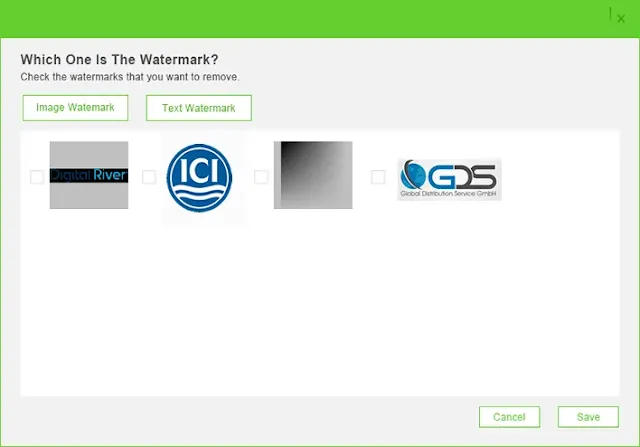

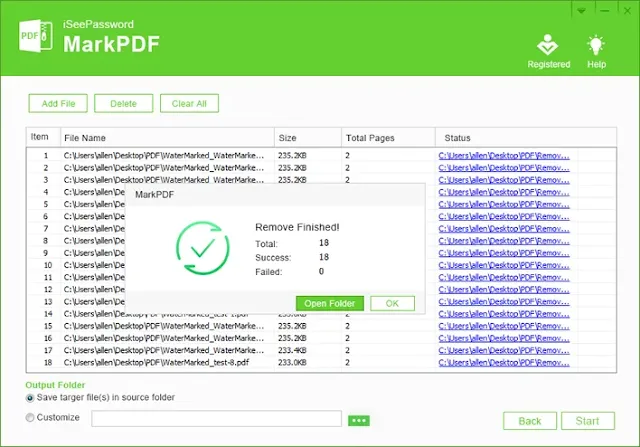

يمكنك التواصل معنا عبر تبويب اتصل بنا في الاعلى